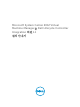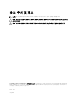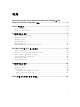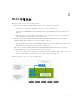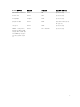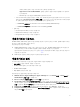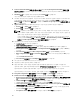Setup Guide
에 대한 자세한 정보는 다음 지식 베이스의 문제 5를 참조하십시오:
support.microsoft.com/kb/2785682. 설치된 업데이트 롤업의 버전에 관계없이 이 업데이트
를 수행합니다.
• Windows 평가 및 개발 키트(ADK) 8.0이 설치되어 있습니다.
– 조직의 PowerShell 실행 정책 지침을 고려해 로컬 장치에 대한 유효한 실행 정책이 RemoteSigned로
설정되어 있고 Integration Gateway 서비스 계정이 Unrestricted으로 설정되어 있도록 확인하십시
오. 정책 설정에 대한 자세한 내용은 다음의 MSDN 문서를 참조하십시오.
* PowerShell 실행 정책: technet.microsoft.com/en-us/library/hh847748.aspx
* PowerShell 그룹 정책: technet.microsoft.com/library/jj149004
• 관리 포털:
– Internet Explorer 10 이상이 사용 가능합니다.
– Mozilla Firefox 30 이상이 사용 가능합니다.
– Google Chrome 23 이상이 사용 가능합니다.
어플라이언스 다운로드
SC2012 VMM을 위해 DLCI를 설치하고 설정하려면 다음의 구성 요소를 다운로드하여 설치해야 합니다: 어플
라이언스, 통합 게이트웨이 및 콘솔 애드인.
어플라이언스를 다운로드하려면:
1. SC2012 VMM용 DLCI를 사용할 수 있는 라이센스가 있는 경우, SC2012 VMM용 DLCI를 디지털 권한 부
여 포털에서 다운로드하거나 Dell 지원팀에 문의하여 유효한 라이센스를 구입합니다.
관리 포털에서 어플라이언스를 다운로드, 설치 및 설정한 후 통합 게이트웨이 및 콘솔 애드인을 다운로드
및 설치할 수 있습니다.
2. VHD 파일 및 설명서를 보려면 다운로드한 파일의 압축을 풉니다.
어플라이언스 설정
시작하기 전에, 어플라이언스를 설정하는 Hyper-V에서 다음을 확인하십시오:
• 가상 스위치가 설정 되었으며 사용할 수 있습니다.
• SC2012 VMM이 설치된 시스템의 사용자 자격 증명.
• SC2012 VMM의 FQDN.
• IG용 FQDN 및 사용자 자격 증명.
어플라이언스를 설정하려면 다음과 같이 하십시오:
1. Windows Server의 Hyper-V Manager의 Hyper-V Manager 메뉴에서 Action(동작) → New(새로운) →
Virtual Machine(가상 머신)을 선택합니다.
2. Before You Begin(시작하기 전에)에서, Next(다음)를 클릭합니다.
3. Specify Name and Location(이름 및 장소 지정)에서 가상 머신의 이름을 제공합니다. 가상 머신을 다른
장소에 저장하고 싶은 경우 Store the virtual machine in a different location(가상 머신을 다른 장소에
보관)을 선택하고 Browse(찾아보기)를 클릭한 다음 새로운 장소로 찾아갑니다.
4. Assign Memory(메모리 할당)에서 필요한 메모리를 할당합니다. 최소 4096MB가 필요합니다.
5. Configure Networking, from Connection(네트워크 설정의 연결)에서 사용하고자 하는 네트워크를 선
택한 후 Next(다음)를 클릭합니다.
9